

Nexys3学习手记8:FT232之高速UART
FPGA/ASIC技术
211人已加入
描述
继续上一节的工程,这里要接着在XPS上扩展一个UART外设,配合板载的USB2UART芯片FT232R做个高速串口传输测试。
首先打开上一个ISE工程,然后双击顶层模块下的mycpu模块即可开启硬件开发平台XPS,如图1所示。
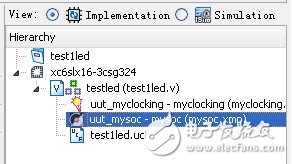
图1 点击进入XPS
传说中XPS上提供了两个AXI总线对应的UART外设IP核,如图2所示,即UART 16550-style和UART-Lite。本节要添加的名为UART-Lite的外设,故名思意便是精简的小身板UART外设,几番接触下来,果然如此,对于复杂的UART使用这个Lite版还确实难堪大任,不过对于我们的实验学习还是多多益善,简单才容易玩转嘛,哈哈。
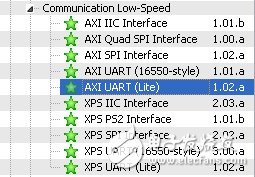
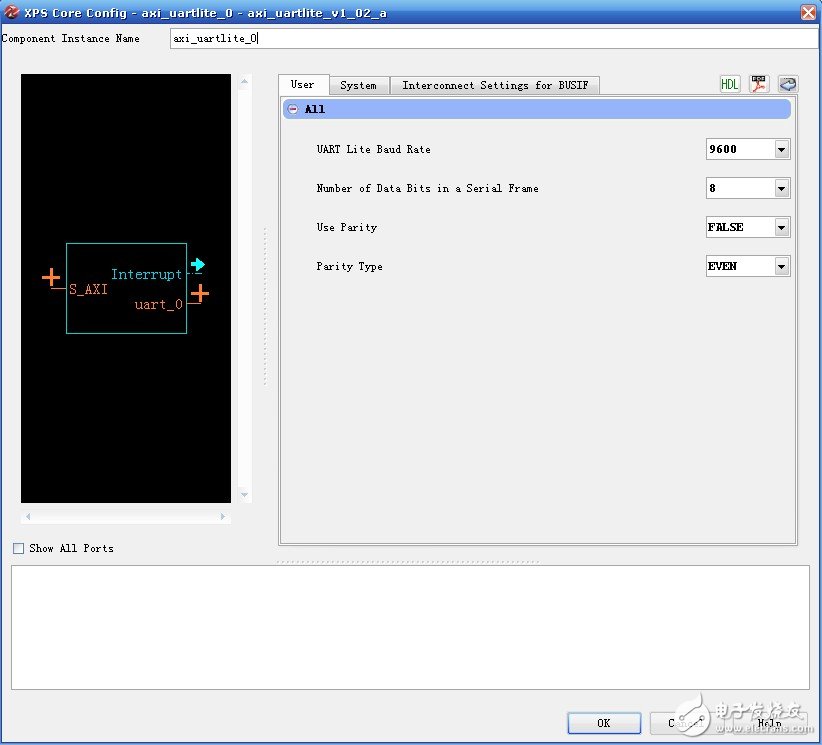
图3 UART-Lite外设配置页面
点击图3右上角的pdf小图标便可查看此外设的说明文档axi_uartlite_ds741.pdf。如图4所示,UART-Lite的功能框图中示意改外设包含了4个最基本的软件可访问的寄存器,即数据接收寄存器(Receive Data FIFO)、数据发送寄存器(Transmit Data FIFO)、状态寄存器(Status Register)和控制寄存器(Control Register)。
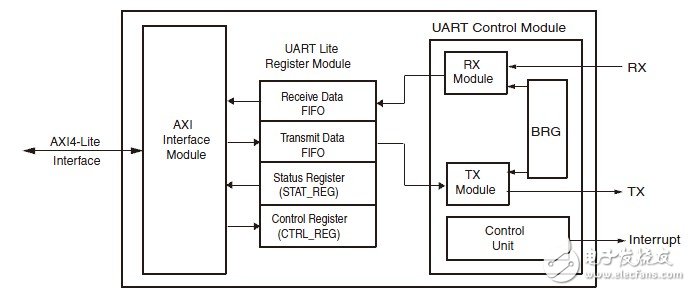
图4 UART-Lite功能框图
在完成UART-Lite的配置后,点击OK,便会弹出如图5所示的串口。采用默认设置,意为UART-Lite外设的AXI总线接口能够自动和系统的MicroBlaze处理器上的片内AXI总线接口相匹配。
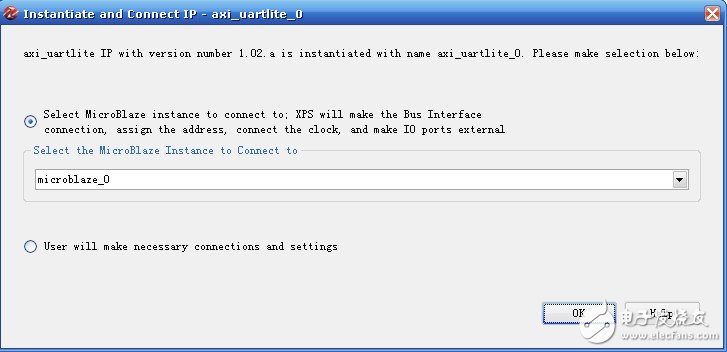
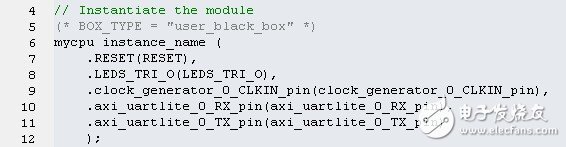
图6 系统例化模板
重新编辑并例化顶层文件,修改后的顶层代码如下:module testled( clk,rst_n, led, uart_rx,uart_tx ); input clk; //100MHzinput rst_n; //低电平复位信号 output[7:0] led; //连接到LED指示灯 input uart_rx; //UART数据接收output uart_tx;//UART数据发送 wire clk_100m; //clocking输出100MHzwire clk_50m; //clocking输出50MHzwire clk_25m; //clocking输出25MHzwire clk_12m5; //clocking输出12.5MHzwire clk_locked; //clocking输出完成标志位 //---------------------------------------------------//IP核Clocking Wizard例化//----------- Begin Cut here for INSTANTIATION Template ---// INST_TAG myclocking uut_myclocking (// Clock in ports .CLK_IN1(clk), // IN // Clock out ports .CLK_OUT1(clk_100m), // OUT .CLK_OUT2(clk_50m), // OUT .CLK_OUT3(clk_25m), // OUT .CLK_OUT4(clk_12m5), // OUT // Status and control signals .RESET(!rst_n),// IN .LOCKED(clk_locked)); // OUT// INST_TAG_END ------ End INSTANTIATION Template --------- //---------------------------------------------------// 例化mysoc系统(* BOX_TYPE = "user_black_box" *)mysoc uut_mysoc ( .RESET(rst_n), .LEDS_TRI_O(led), .clock_generator_0_CLKIN_pin(clk_100m), .axi_uartlite_0_RX_pin(uart_rx), .axi_uartlite_0_TX_pin(uart_tx) ); endmodule 对顶层新添加的两个信号接口进行管脚分配,将以下两条语句添加到testled.ucf中即可:NET "uart_rx" LOC = N17;NET "uart_tx" LOC = N18; 最后重新编译整个ISE工程并生成.bit下载文件。接下来要看软件的了,打开SDK并定位Workspace到本实例工程的SDK_workspace目录下。我们点击mysoc_hw_platform目录下的system.xml,此时发现并没有出现axi_uartlite_0这个新外设,说明目前的软件工程并没有实时的更新当前硬件工程的信息。
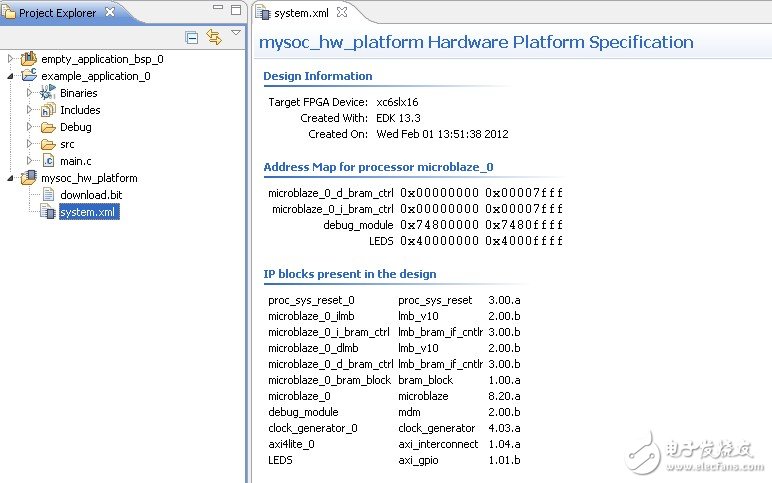
图7 查看system.xml
显然,目前情况下我们无法在软件中编程控制UART外设,必须先更新系统的硬件信息。在mysoc_hw_platform文件夹上右击并选择Change Hardware Platform Specification。如图8所示,将system.xml重新定位到当前工程路径下(当前工程文件夹\mysoc\__xps\system.xml)。
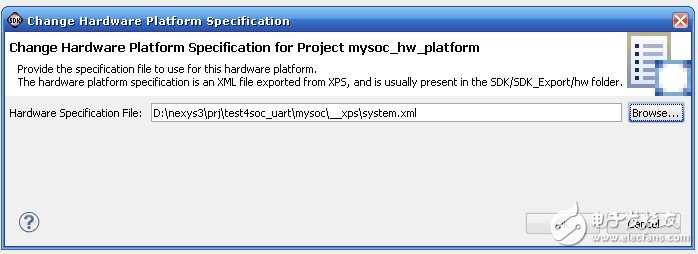
图8 定位system.xml
如图9所示,重新匹配后的system.xml文件中出现了当前实例新添加的axi_uartlite_0外设。
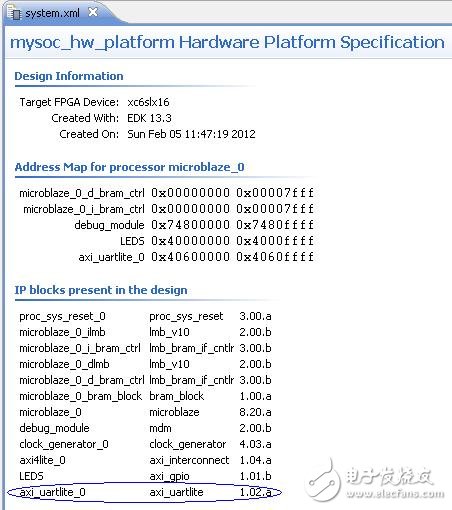
图9 查看新的system.xml
编写软件测试代码,实现查询方式(中断方式特权同学还没有搞明白,有点越弄越糊涂,以后再慢慢研究)串口数据接收,然后对接收数据取反后发送。/* ------------------------------------------------------------ *//* Include File Definitions *//* ------------------------------------------------------------ */ #include
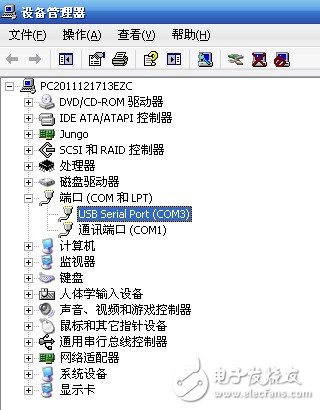
图10 设备管理器的新串口
如图11所示,设置串口调试助手端口为COM3、波特率9600、数据位8、无校验位,进行通信,则发送55AA返回AA55。
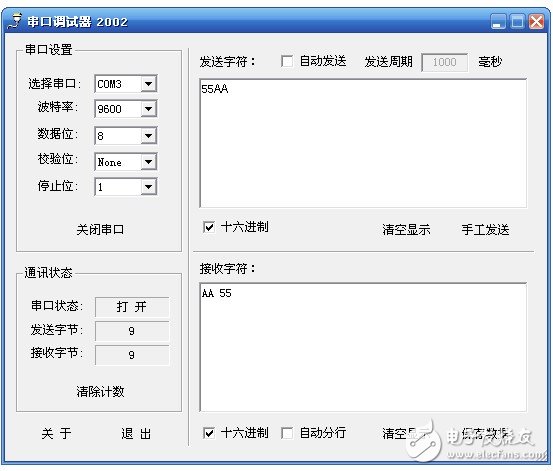
图11 串口数据收发
FT232芯片既然用USB来传UART,一定要有点过人之处才有存在的理由。当然,一方面这个芯片会解决很多新的PC没有RS232串口的尴尬,而老串口的波特率最高通常不会超过115200bps,那么这个FT232就要来挑战一下,因此特权同学也特地进行了高速传输的测试,标称最高的921600bps,折腾老半天发现不干活,这下毛了,最后特权同学干脆来个只发不收的软件测试,发现原本为AA的发送数据在PC端却变成了CA或者DA。一推理,可能外设波特率有误差,于是放低波特率到460800bps,OK了,进一步确认波特率的误差问题。由于UART-Lite外设的时钟由CPU时钟分频得到,而CPU此次波特率为50MHz,对于921600bps这种非整数倍的值进行分频肯定存在误差。以此简单的将CPU时钟调高到100MHz,问题解决了。其实这个解决办法没有本质上解决波特率误差问题,若是严谨一些,恐怕需要调算好一个961600bps整数倍的频率作为外设时钟会更合适一些,总之呢,具体问题要具体分析。事实证明这个高速UART还是靠谱的,今后就不愁UART上不了115200bps了。 转载自:特权同学的博客
声明:本文内容及配图由入驻作者撰写或者入驻合作网站授权转载。文章观点仅代表作者本人,不代表电子发烧友网立场。文章及其配图仅供工程师学习之用,如有内容侵权或者其他违规问题,请联系本站处理。
举报投诉
-
FT232芯片设计的USB转RS232串口原理图2024-10-21 1023
-
FT232高速性能比CP2102差吗?2023-10-18 715
-
微雪电子FT232 USB转USART简介2019-12-30 5350
-
ft232r usb uart驱动免费下载2019-06-03 2454
-
USB转串口芯片-FT2322018-10-15 3130
-
FT232芯片设计的USB转RS232串口线原理图2017-02-28 5145
-
Nexys3学习手记2:建立自己的开发环境2017-02-11 1670
-
这个FT232芯片是真的吗?2016-09-11 17348
-
FT232 Driver2016-04-18 601
-
nexys3_hdmi-master2015-11-05 440
-
FPGA实战演练逻辑篇30:FT232之UART电路设计2015-05-29 7164
-
求助通过FT232设计USB转485的方法2014-03-03 4022
-
Nexys3板卡培训资料2012-09-18 1562
全部0条评论

快来发表一下你的评论吧 !

